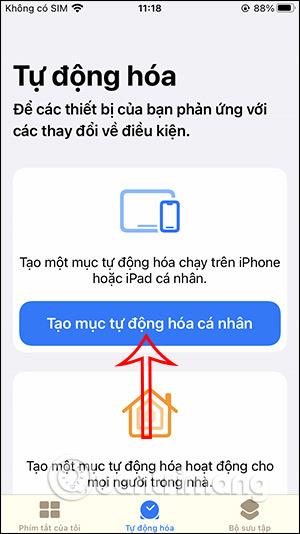Pašlaik mums ir daudz lietojumprogrammu, lai pielāgotu akumulatora uzlādes saskarni iPhone tālrunī vai lasītu iPhone akumulatora procentuālo daudzumu, kā norādīts šajā rakstā. Lai varētu nolasīt iPhone akumulatora procentuālo daudzumu, iPhone lietojumprogrammā Shortcuts iestatīsim režīmu, izveidosim uzdevumu iPhone akumulatora procentuālās vērtības nolasīšanai. Tālāk esošajā rakstā ir sniegti norādījumi par iPhone akumulatora procentuālās lasīšanas režīma iestatīšanu.
Norādījumi iPhone akumulatora procentuālā daudzuma nolasīšanai, kad tas ir pievienots, lai uzlādētu
1. darbība:
Vispirms savā tālrunī atveriet lietojumprogrammu Īsceļi, pēc tam noklikšķiniet uz Automatizācija, pēc tam noklikšķiniet uz pogas Izveidot personīgo automatizāciju . Parādot jauno saskarni, skatieties zemāk un noklikšķiniet uz opcijas Lādētājs .

2. darbība:
Pēc tam atlasiet gan Savienotās, gan Atvienotās darbības , pēc tam noklikšķiniet uz pogas Tālāk ekrāna augšējā labajā stūrī. Tagad noklikšķiniet uz Pievienot uzdevumu.


3. darbība:
Ievadiet atslēgvārdu Saņemt informāciju par akumulatora uzlādes līmeni un pēc tam parādītajos rezultātos noklikšķiniet uz šīs darbības. Pārslēdzieties uz jauno saskarni, noklikšķiniet uz meklēšanas joslas un pēc tam noklikšķiniet uz atslēgvārda Lasīt tekstu .
Ja atrodat to, noklikšķiniet uz tālāk esošās darbības Lasīt tekstu.



4. darbība:
Pēc tam noklikšķiniet uz bultiņas ikonas , lai izvērstu pielāgošanas sadaļu, kā parādīts zemāk. Pieskarieties Valoda, pēc tam atlasiet valodu , kurā vēlaties lasīt akumulatora procentuālo daudzumu.



Atgriezieties uzdevumu pielāgošanas sadaļā, noklikšķiniet uz Balss . Ekrāna apakšdaļā esošajā logā Balss mēs atlasīsim Siri balsi.


5. darbība:
Pēc balss iestatīšanas nospiediet pogu Tālāk , lai pārslēgtos uz jauno interfeisu. Turpiniet ieslēgt režīmu Jautāt pirms darbības, pēc tam noklikšķiniet uz pogas Gatavs ekrāna augšējā labajā stūrī.

6. darbība:
Izejiet uz tālruņa sākuma ekrānu, pieskarieties vienumam Iestatījumi, atlasiet Siri un meklēšana . Pēc tam noklikšķiniet uz Siri atbildes . Tagad jūs atlasīsit Vienmēr, lai automātiski nolasītu akumulatora procentuālo daudzumu.



Tātad, pievienojot vai atvienojot iPhone lādētāju, Siri automātiski nolasīs akumulatora procentuālo daudzumu.